Как выйти из почты Gmail на Андроид-телефоне?
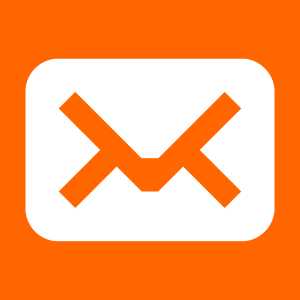
Обычно на смартфоне Android можно обнаружить приложение Gmail — для писем. Если вы привязали свой аккаунт Google к смартфону, то при входе в приложение Gmail можете работать с письмами. Вопрос — как выйти из почты Gmail на телефоне? Для этого нужно отвязать свой аккаунт Гугл от устройства — да, работает это именно так, отдельно выйти из приложения иначе нельзя.
Зайдите в «Настройки».
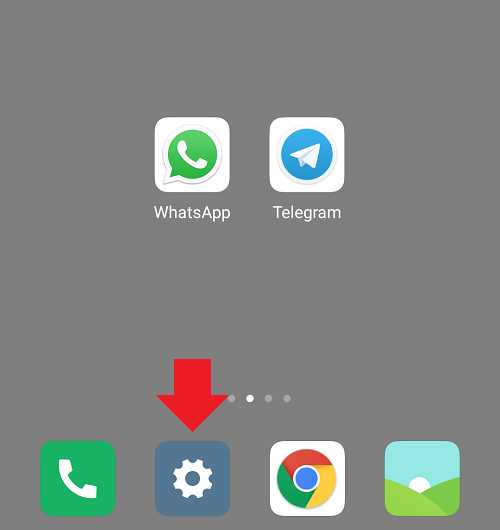
Выберите раздел «Синхронизация» или «Аккаунты».
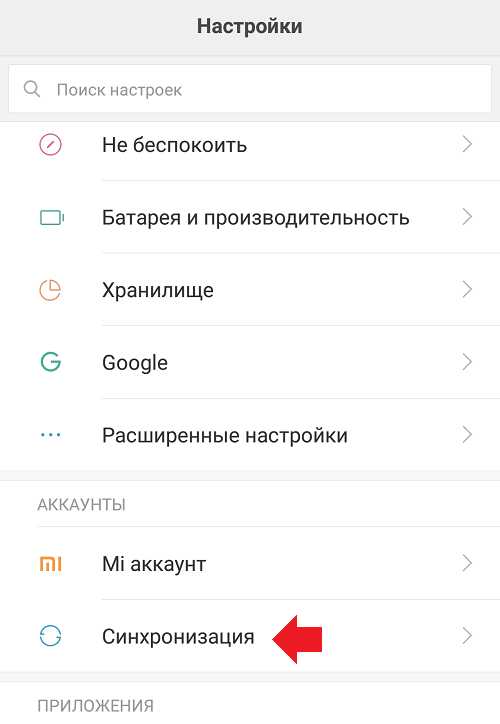
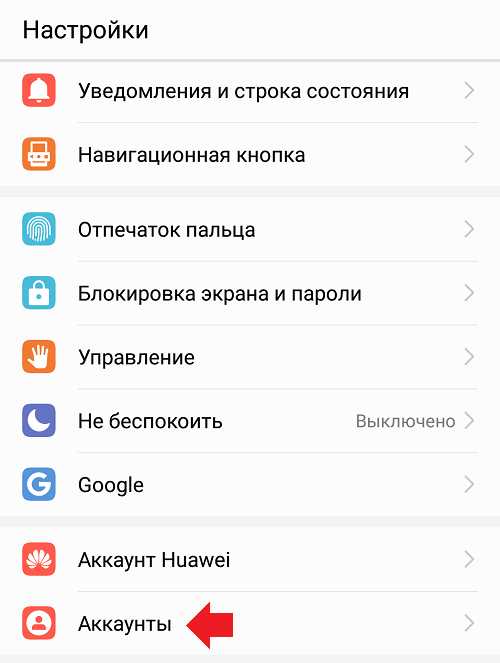
Теперь выберите аккаунт Гугл.
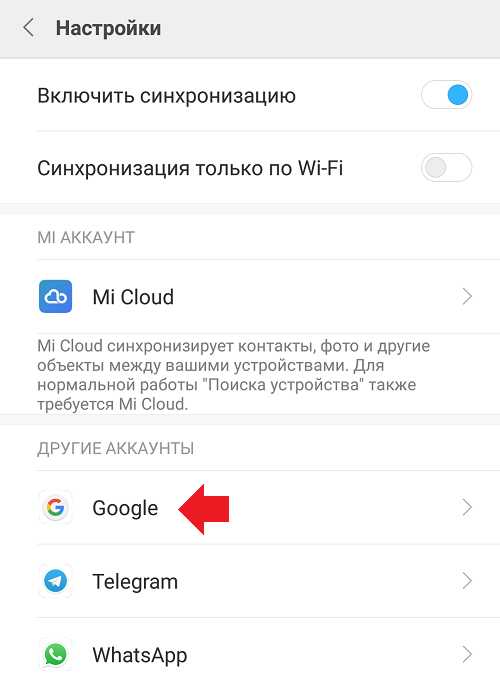
Нажмите на кнопку «Еще».
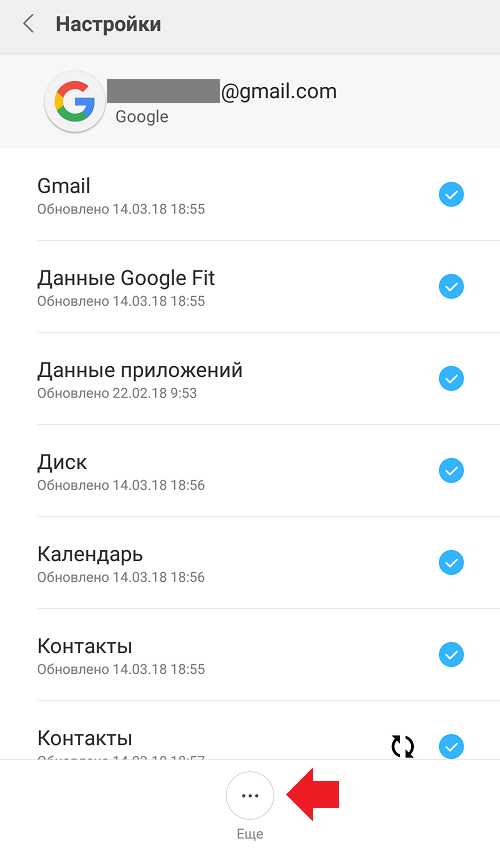
Здесь нажмите на строку «Удалить аккаунт».
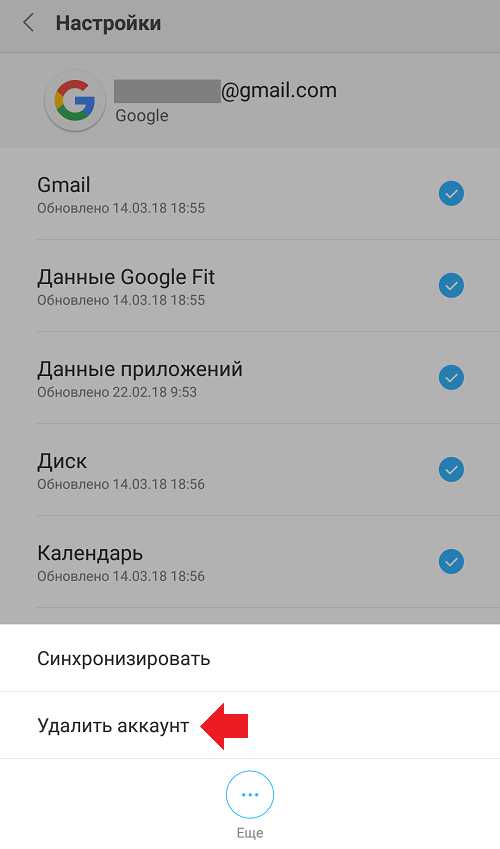
И подтвердите его удаление.
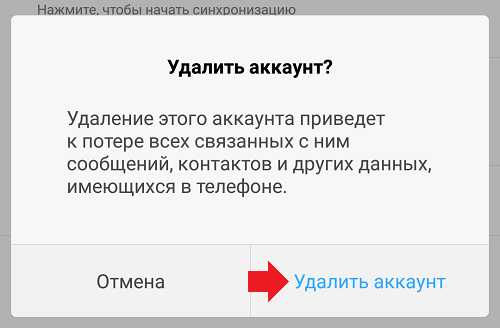
Аккаунт Гугл пропал из списка. Это говорит о том, что вы из него вышли, как и вышли из приложения Gmail.
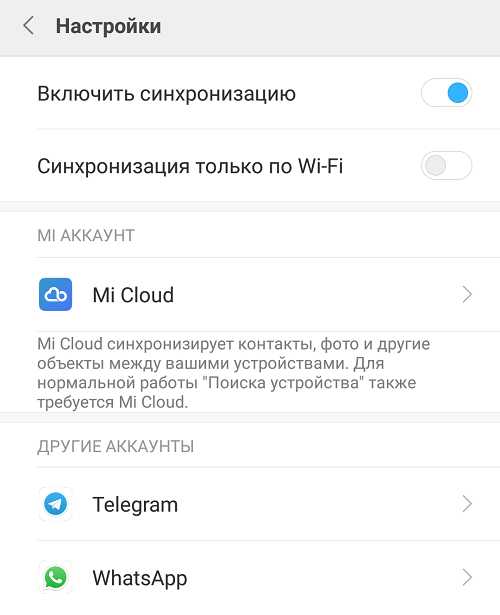
Если вы авторизованы в Gmail через браузер, можно выйти из своей учетной записи Google в интернет-обозревателе. Откройте почту по адресу gmail.com. На главной странице нажмите на указанную кнопку.
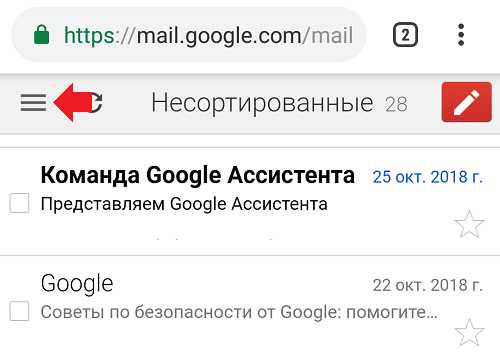
Опускаете меню вниз и нажимаете «Полная» (подразумевается полная версия сайта).
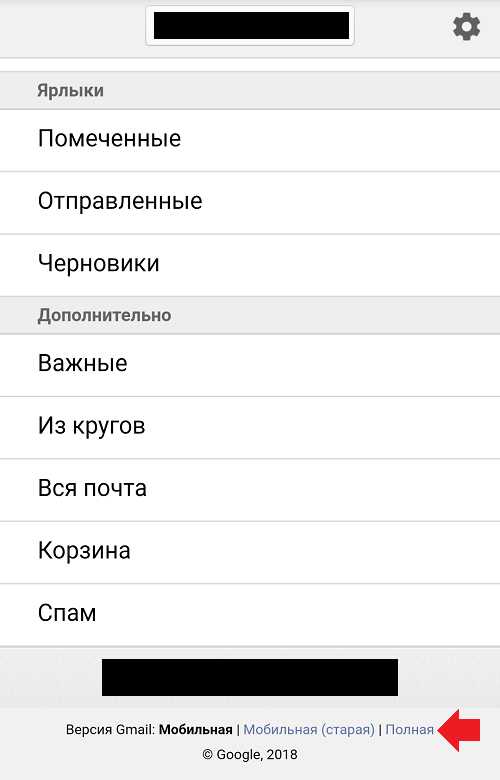
Нажимаете на кнопку «Выйти», что расположена в верхней части экрана.
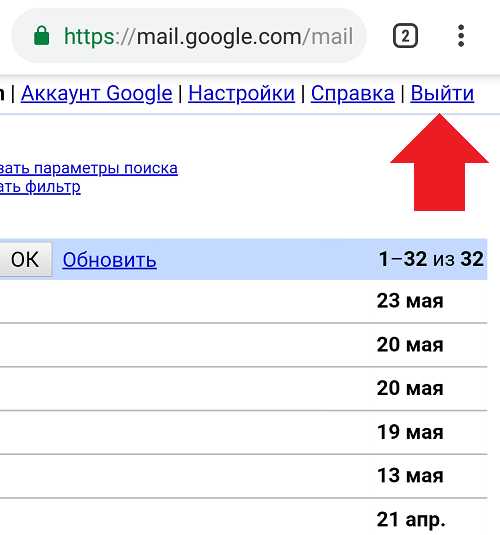
После этого будет осуществлен выход из почты.
fansitemi.ru
Как выйти из почты Gmail на телефоне Android?
Gmail.com — почтовый сервис компании Google, которой в том числе принадлежит операционная система Android. Именно поэтому используя аккаунт Google, скажем, для Play Market, вы используете его и для других сервисов Google, в том числе Gmail. Что это значит? Если вы добавили аккаунт Гугл на своем смартфоне, авторизация в приложении Gmail происходит автоматически.
Давайте откроем папку с приложениями Google, запустим приложение Gmail.
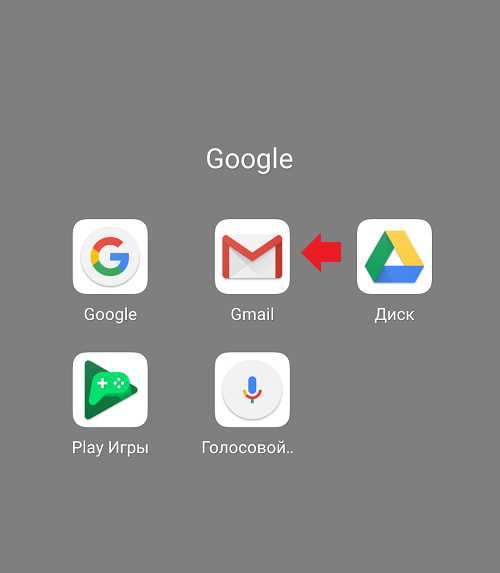
После запуска видим, что вход в аккаунт уже осуществлен. И кнопки «Выйти» не наблюдается.
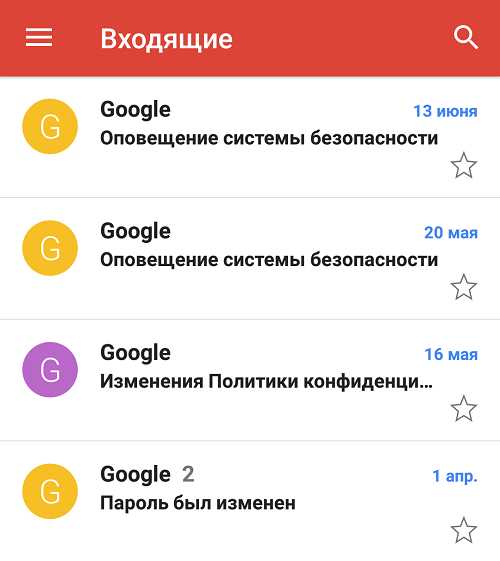
Вопрос: как выйти из аккаунта Gmail? Возможно, ответ кого-то не порадует, однако если речь идет о приложении Gmail, то деавторизовать учетную запись можно лишь одним способом — выйдя из аккаунта Google. Для этого зайдите в настройки своего смартфона (мы в качестве примера используем Samsung Galaxy). Здесь найдите раздел «Облако и учетные записи».
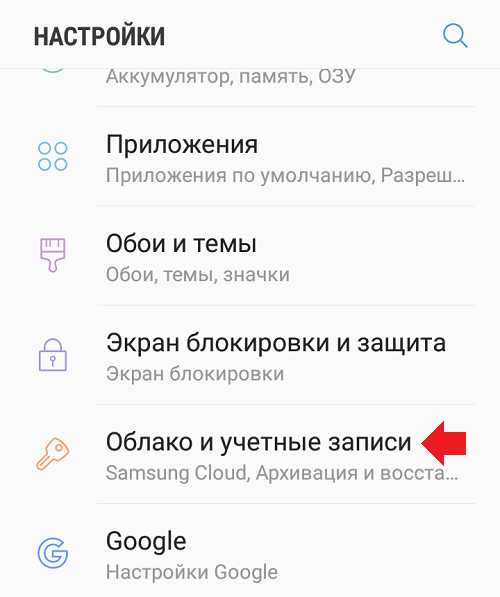
Выберите «Четные записи».
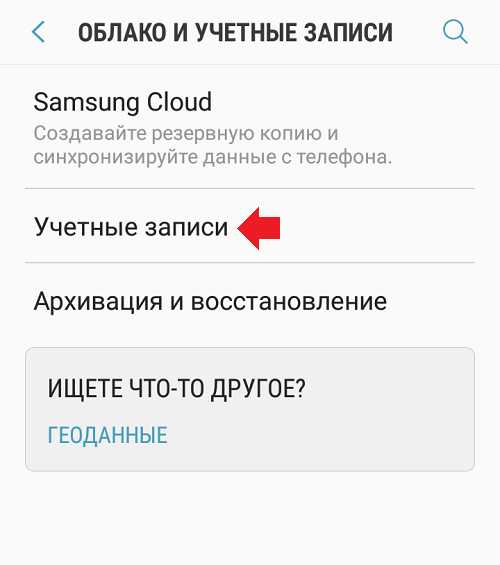
Нажмите на текущую учетку Google.
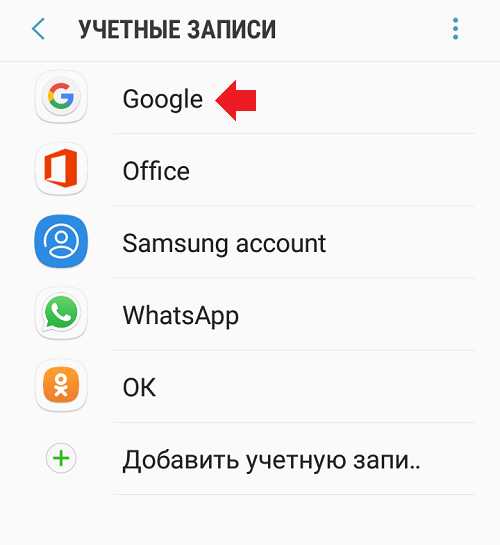
В верхней части окна тапните по кнопке в виде трех точек, затем нажмите «Удалить учетную запись».
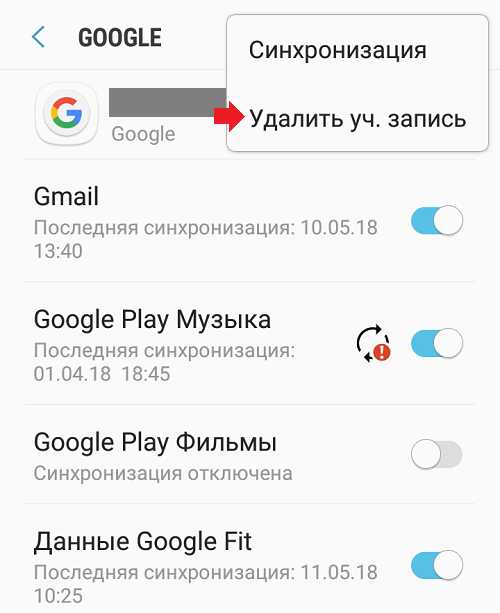
Подтвердите удаление учетной записи.

Однако помните, что в данном случае вы будете деавторизованы во всех приложениях Гугла.
Если вы авторизованы в Gmail.com в мобильном браузере, указанный выше способ вам не подойдет — в данном случае все иначе. Открываете сайт gmail.com в браузере, видите свои письма. В левом углу нажимаете на три полоски — это кнопка.
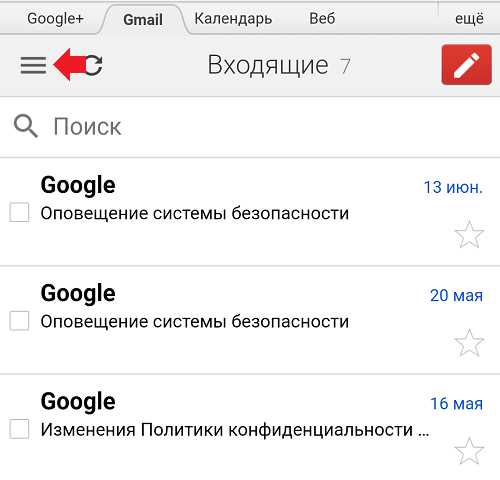
Появляется меню. Опускаете его в самый-самый низ, где есть небольшое дополнительное меню, тапаете по кнопке «Полная».
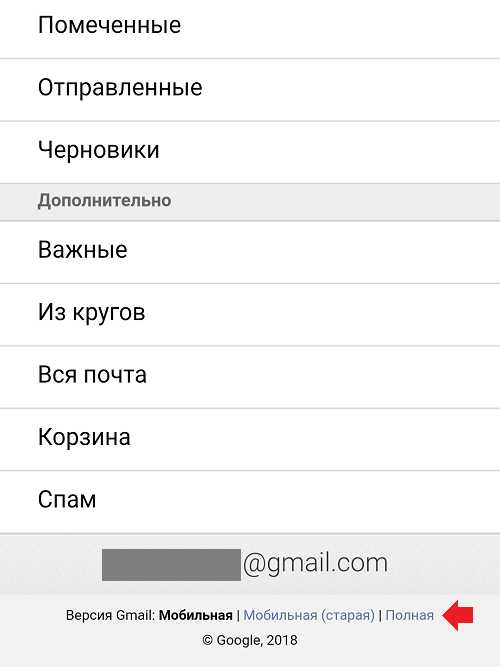
Открывается полная версия почтового сервиса, в правом верхнем углу которой вы найдете кнопку «Выйти». Нажмите на нее для выхода из своего аккаунта.
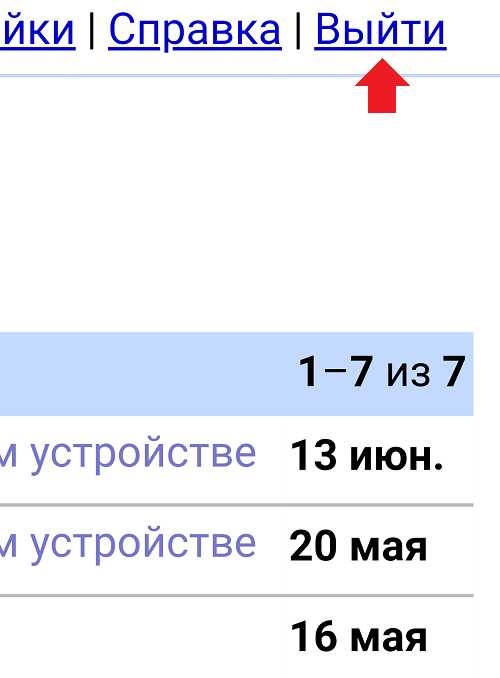
Не очень удобный способ, зато действующий.
siteproandroid.ru
Как выйти из Гугл почты Gmail на телефоне, компьютере
Интерфейс “гугловской” почты кому-то кажется логичным и понятным, а у некоторых пользователей он вызывает затруднения. Как выйти из почты Gmail на компьютере и мобильных телефонах — мы объясним в этой статье пошагово. Вы сможете ознакомиться со всеми доступными вариантами.
На компьютере
Тут можно все сделать по стандартной схеме (с нее мы и начнем) или удаленно. Давайте рассмотрим инструкцию, как выйти из Гугл почты на компьютере:
- Заходим в свой профиль на Gmail.
- Нажимаем на иконку профиля (правый верхний угол экрана).*
- Выбираем “Выйти”
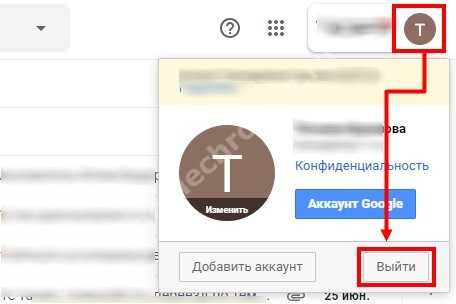
*Если в браузерном приложении подключены несколько аккаунтов, отмечаем тот, который нужно деактивировать.
Как выйти из Гугл почты удаленно
- Заходим в свой профиль на Gmail на любом доступном компьютере.
- В самом низу окна, справа, есть кнопка “Дополнительная информация”. Жмем на нее.
- Поверх основного окна появится еще одно, небольшое. Здесь надо нажать на “Выйти из всех остальных сеансов Gmail”.
Важно! Кнопка “Дополнительная информация”, упомянутая в п. 2 инструкции, иногда располагается очень низко. Из-за этого она иногда частично перекрывается панелью задач компьютера и может оставаться незамеченной.
На телефоне
Функционал приложений этой почты, которыми мы пользуемся на мобильных устройствах, не позволяет выйти из аккаунта Gmail на телефоне так, как это делается на компьютере. Это касается и смартфонов на Андроид, и Айфонов. Но вам доступно два других варианта. Первый — добавление второго адреса Gmail (или другой почтовой службы) в это же приложение. После этого можно будет переключаться между ними — делая активным один профиль, а второй автоматически будет переходить в режим ожидания.
| Как добавить второй адрес | Как переключаться между адресами | |
| Android | Открыть приложение → иконка профиля (правый верхний угол) → Добавить аккаунт → выбрать тип почтового сервиса, к которому принадлежит добавляемый эл. адрес → авторизироваться → войти во вторую почту → следовать указаниям системы. | Открыть приложение → Меню → Все ящики → прикосновением переключайтесь между аккаунтами. |
| iPhone | Открыть приложение → иконка профиля (правый верхний угол) → Другой аккаунт → выбрать тип почтового сервиса выбрать тип почтового сервиса, к которому принадлежит добавляемый эл. адрес → авторизироваться через iCloud, mac.com или me.com → выполнить инструкции, которые появятся на экране. | Открыть приложение → иконка профиля (правый верхний угол) → переключайтесь между аккаунтами прикосновением. |
Второй вариант, как выйти из почты Gmail на Андроиде и iOS — это полное удаление аккаунта Гугл. Функционал в этой части приложения на обоих платформах одинаковый, поэтому инструкция одна:
- Открываем клиент Gmail;
- Жмем на иконку профиля (право-верх), а затем на “Управление аккаунтами”;
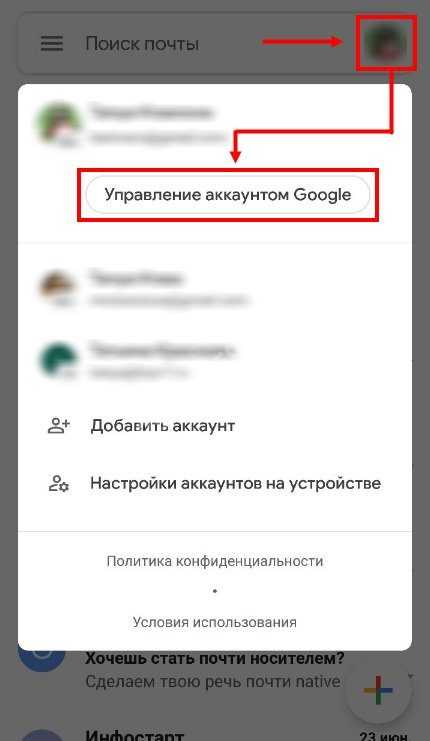
- Открываем раздел «Данные и персонализация» в верхнем меню и кликаем на «Удаление сервиса или аккаунта»;
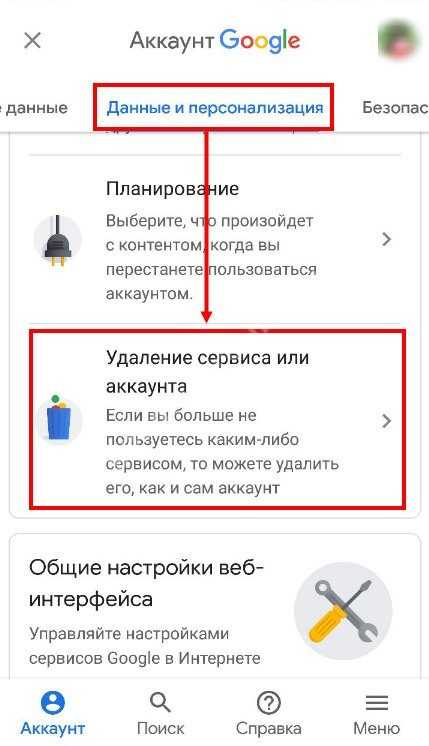
- Затем “Удалить аккаунт”;
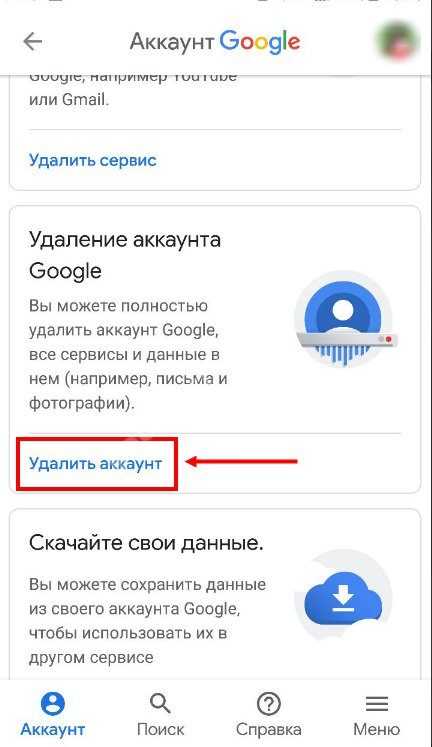
- Следуем указаниям системы.
Обращаем ваше внимание на то, что профиль будет удален не только из почтового приложения: деавторизируются все сервисы Google, работающие под ним на вашем устройстве. Поэтому, прежде чем выйти из почты Гугл таким способом, имеет смысл заранее назначить основным другой аккаунт для этих приложений.
googlechro-me.ru
Как выйти из аккаунта Гугл на Андроиде, выход из Google аккаунта на Android
Как выйти из Гугл почты Gmail на телефоне, компьютере
На компьютере
Тут можно все сделать по стандартной схеме (с нее мы и начнем) или удаленно. Давайте рассмотрим инструкцию, как выйти из Гугл почты на компьютере:
- Заходим в свой профиль на Gmail.
- Нажимаем на иконку профиля (правый верхний угол экрана).*
- Выбираем “Выйти”
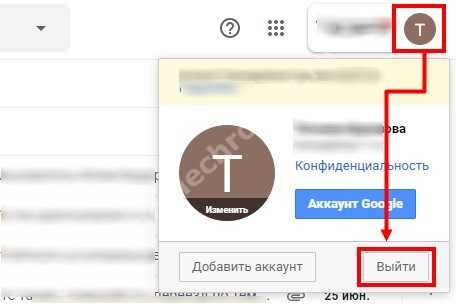
*
Если в браузерном приложении подключены несколько аккаунтов, отмечаем тот, который нужно деактивировать.
Как выйти из Гугл почты удаленно
- Заходим в свой профиль на Gmail на любом доступном компьютере.
- В самом низу окна, справа, есть кнопка “Дополнительная информация”
. Жмем на нее.
- Поверх основного окна появится еще одно, небольшое. Здесь надо нажать на “Выйти из всех остальных сеансов Gmail”.
Важно! Кнопка “Дополнительная информация”
, упомянутая в п. 2 инструкции, иногда располагается очень низко. Из-за этого она иногда частично перекрывается панелью задач компьютера и может оставаться незамеченной.
На телефоне
Функционал приложений этой почты, которыми мы пользуемся на мобильных устройствах, не позволяет выйти из аккаунта Gmail на телефоне так, как это делается на компьютере. Это касается и смартфонов на Андроид, и Айфонов. Но вам доступно два других варианта. Первый
— добавление второго адреса Gmail (или другой почтовой службы) в это же приложение. После этого можно будет переключаться между ними — делая активным один профиль, а второй автоматически будет переходить в режим ожидания.
| Как добавить второй адрес | Как переключаться между адресами | |
| Android | Открыть приложение → иконка профиля (правый верхний угол) → Добавить аккаунт → выбрать тип почтового сервиса, к которому принадлежит добавляемый эл. адрес → авторизироваться → войти во вторую почту → следовать указаниям системы. | Открыть приложение → Меню → Все ящики → прикосновением переключайтесь между аккаунтами. |
| iPhone | Открыть приложение → иконка профиля (правый верхний угол) → Другой аккаунт → выбрать тип почтового сервиса выбрать тип почтового сервиса, к которому принадлежит добавляемый эл. адрес → авторизироваться через iCloud, mac.com или me.com → выполнить инструкции, которые появятся на экране. | Открыть приложение → иконка профиля (правый верхний угол) → переключайтесь между аккаунтами прикосновением. |
Второй
вариант, как выйти из почты Gmail на Андроиде и iOS — это полное удаление аккаунта Гугл. Функционал в этой части приложения на обоих платформах одинаковый, поэтому инструкция одна:
- Открываем клиент Gmail;
- Жмем на иконку профиля (право-верх), а затем на “Управление аккаунтами”
;
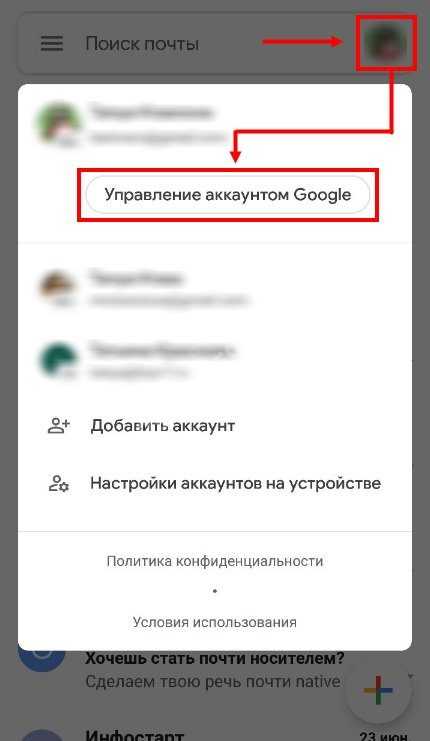
- Открываем раздел «Данные и персонализация»
в верхнем меню и кликаем на «Удаление сервиса или аккаунта»
;
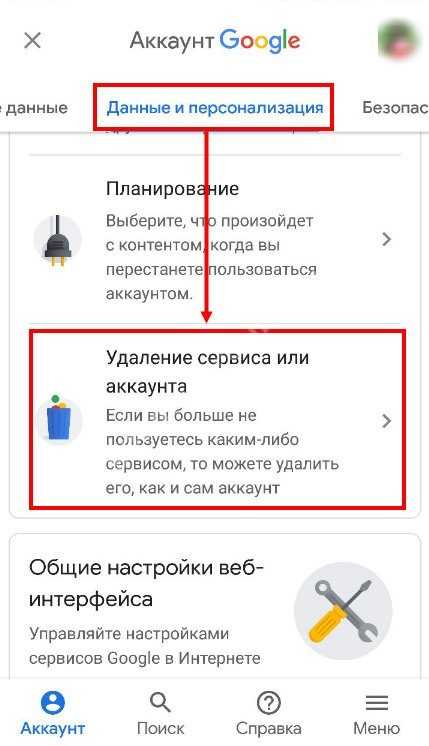
- Затем “Удалить аккаунт”
;
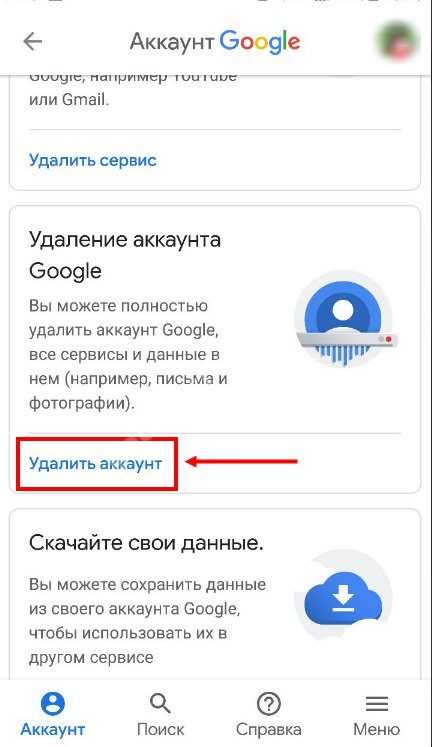
- Следуем указаниям системы.
Обращаем ваше внимание на то, что профиль будет удален не только из почтового приложения: деавторизируются все сервисы Google, работающие под ним на вашем устройстве. Поэтому, прежде чем выйти из почты Гугл таким способом, имеет смысл заранее назначить основным другой аккаунт для этих приложений.
Ещё по теме
Как переустановить Гугл Хром без потери закладок и паролей
Как в Хроме увеличить кэш браузера
Для Windows XP
Как в Яндекс. Браузере очистить кэш
Как отключить уведомления в Яндекс от сайтов
Ожидание скачивания в Плей Маркете
Как выйти из почты Gmail

Gmail
имеет достаточно красивый интерфейс, но не для всех удобный и понятный. Поэтому у некоторых пользователей, которые изредка пользуются данным сервисом или только зарегистрировались, появляется вопрос о том, как выйти из почты. Если, в основном, различные социальные сети, форумы, сервисы располагают кнопку «Выход»
на видном месте, то с Гмайл всё не так. Не каждый пользователь сразу может сообразить, где находится заветная кнопка.
Выход из Gmail
Есть несколько способов выхода из аккаунта Джимейл и все они очень просты. В этой статье будут пошагово показаны эти варианты.
Способ 1: Чистка файлов cookie в браузере
Если вам очень срочно нужно выполнить выход из электронной почты Gmail, то вы можете очистить файлы cookie в своём браузере. Таким образом, вам даже не понадобится интернет соединение. Дальнейший пример будет показан на популярном браузере Opera
.
- Запустите браузер.
- Нажмите на кнопку «История»
, которая находится с левой стороны. - Теперь кликните на «Очистить историю…»
. - Далее выберите период, за который хотите удалить данные. Если точно не помните, когда пользовались сервисом, то выберите «С самого начала»
. Учтите, что кроме Джимейл, вы выйдите и из других учётных записей. - В предлагаемом списке обязательно поставьте галочку на «Файлы cookie и прочие данные сайтов»
. Остальное на ваше усмотрение. - И в завершение кликните на «Очистить историю посещений»
. - Как видите, вы вышли из электронной почты.
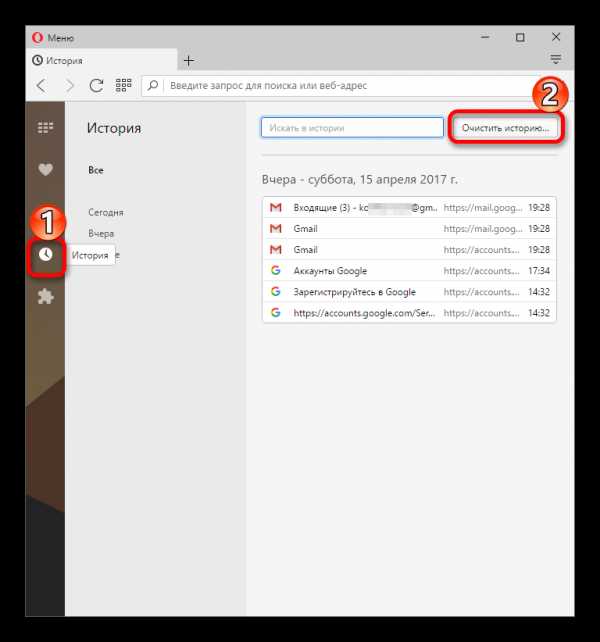
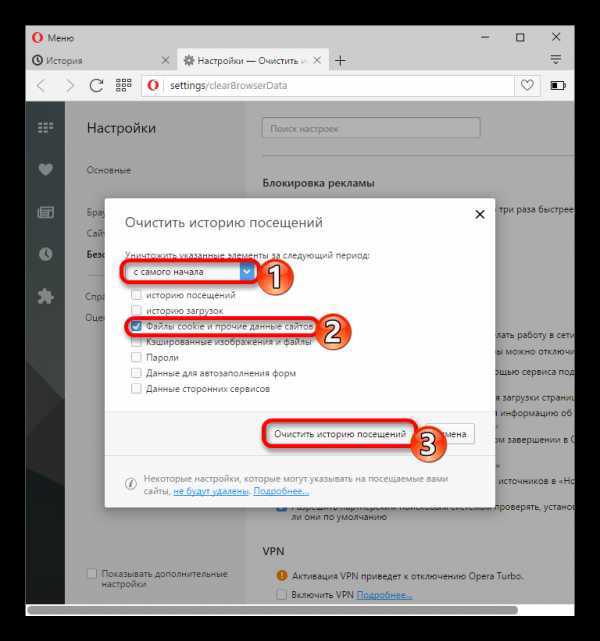
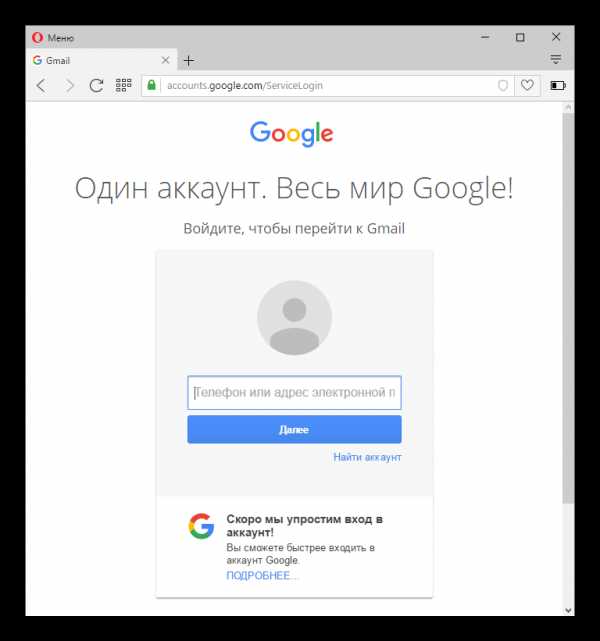
Читайте также: Как включить cookies в Opera
Способ 2: Выход через интерфейс Gmail
Некоторые пользователи не могут сориентироваться в интерфейсе Gmail, особенно, когда они там впервые.
- В своей электронной почте, в верхнем правом углу, найдите иконку с первой буквой своего имени или фотографией.
- Кликнув на иконку, вы увидите окошко, в котором будет кнопка «Выйти»
. Нажмите на неё и подождите несколько секунд.
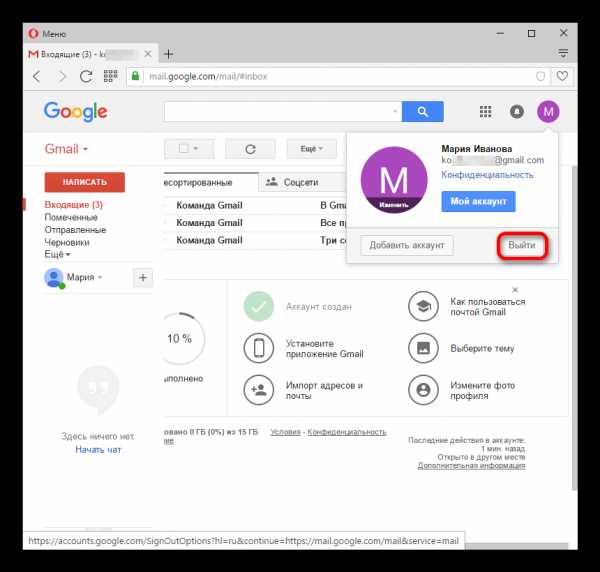
Теперь вы знаете, как выйти из почты Gmail. Чем чаще вы будете пользоваться данным сервисом, тем быстрее освоитесь.
Мы рады, что смогли помочь Вам в решении проблемы. Опишите, что у вас не получилось.Наши специалисты постараются ответить максимально быстро.
Помогла ли вам эта статья?
proctoline.ru
Как выйти из gmail на телефоне android. Как выйти из Гугл почты (Gmail)
Play Market является популярной игровой и программной платформой. С ее помощью можно скачивать и играть в игры, пользоваться приложениями. Сервис работает как с компьютеров, так и с мобильных устройств. Для начала работы с «Плей Маркетом» необходимо иметь отдельный профиль. Но иногда возникает необходимость выхода из сервиса. Сделать это дано всем желающим. Главное знать, как выйти из аккаунта в «Плей Маркете». Об это будет рассказано далее. Какие варианты могут быть предложены всем желающим?
Авторизация в системе
Для начала предстоит понять, какой именно аккаунт используется при авторизации на сервисе. Этот вопрос решит большинство проблем.
Дело все в том, что Play Market — это платформа, созданная компанией Google. Для работы с ней используется профиль «Гугла». Соответственно, авторизация происходит путем набора адреса электронной почты на Google, а также пароля от ящика.
А как выйти из аккатунта в «Плей Маркете» при необходимости? Что об этой процедуре должен знать каждый пользователь?
Способы выхода
Например, что человек может воплотить задумку в жизнь как с компьютера, так и с мобильного телефона на базе «Андроид». В первом случае вариантов развития событий не так много. Сводятся они в основном к выходу из электронной почты.
А вот при работе с мобильным телефоном или планшетом предлагается несколько интересных приемов. Как выйти из «Плей Маркета» на «Андроид»? Для этого можно:
- воспользоваться файловым менеджером и стереть профиль;
- удалить Google-аккаунт;
- изменить пароль от используемого электронного ящика;
- сбросить настройки гаджета.
Больше никаких альтернативных решений нет. Далее будет рассказано более подробно о каждом приеме. Пользователи смогут выбрать тот вариант, что покажется им наиболее простым.
С компьютера
Но для начала придется обратить внимание на то, как выйти из «Плей Маркета» на компьютере. Как уже было сказано, данная операция считается самой простой. Сводится она к тому, что пользователь должен выйти из профиля электронной почты.
Каким образом воплотить задумку в жизнь? Потребуется:
- Открыть главную страницу Google. Для этого необходимо перейти в браузере по адресу google.com/google.ru.
- В правом верхнем углу нажать на иконку с аватаром.
- Выбрать пункт «Выйти».
На этом этапе можно завершить работу. Теперь в «Плей Маркете» авторизация не будет пройдена. Для начала работы с сервисом придется вновь указывать адрес электронной почты, а также пароль от нее.
Удаление профиля
Теперь немного о том, как происходит выход из аккаунта Play Market на мобильных устройствах. Первый вариант — это удаление профиля в настройках смартфона или планшета. Наиболее простое решение для тех, кому не хочется в принципе синхронизировать девайс с Google-аккаунтом.
Чтобы воплотить задумку в жизнь, потребуется:
- Включить гаджет. Дождаться, пока он будет готов к дальнейшей работе.
- Зайти в «Настройки». Отыскать там пункт «Аккаунты». Иногда данная составляющая называется «Аккаунты и синхронизация» или «Синхронизация».
- Нажать на надпись Google.
- Выбрать в появившемся списке необходимый профиль. Нажать на соответствующую строчку.
- Открыть функциональное меню.
- Нажать на команду «Удалить аккаунт». Подтвердить действия.
После проделанных действий можно попытаться войти в Play Market. Пользователю будет предложено или зарегистрировать новый профиль, или авторизоваться при помощи уже имеющейся электронной почты.
Сбрасываем настройки
Как выйти из аккаунта в «Плей Маркете»? Можно просто осуществить сброс настроек смартфона. Этот прием помогает решить поставленную задачу без особого труда.
Чтобы на мобильном устройстве сбросить имеющиеся настройки, нужно:
- Открыть «Настройки»-«Резервные копии и сброс».
- Выбрать пункт «Сброс настроек». Он расположен в блоке под названием «Личные данные».
- Нажать на «Сбросить настройки телефона». Перед этим необходимо убедиться, что все важная информация останется нетронутой.
Предложенный прием на практике используется не так уж и редко. Но он считается радикальным, так как при его применении сбрасывается большинство настроек гаджета.
Смена пароля
Можно пойти иным путем. А именно — изменить пароль от почтового ящика. Тогда произойдет автоматический выход из профиля. Рекомендуется выполнять задачу с компьютера.
Как выйти из аккаунта в «Плей Маркете»? Пользователю придется:
- Открыть сайт «Гугл». Нажать на надпись «Почта» в правом верхнем углу монитора.
- Кликнуть по изображению шестеренки.
- Выбрать «Настройки»-«Аккаунты и импорт».
- Щелкнуть по надписи «Изменить пароль». Она находится в разделе «Изменить настройки аккаунта».
- Заполнить запрашиваемые поля. Сначала пишется старый пароль, затем — новый.
- Нажать на кнопку «Изменить».
Теперь при попытках работы с Play Market придется вновь проходить авторизацию в системе.
Файловый менеджер
Иногда пользователи соглашаются на нестандартные решения. Например, для выхода из Google-аккаунта можно воспользоваться файловым менеджером. Идеально подходит Root Explorer. Для его работы необходимо иметь root-права.
После установки приложения достаточно придерживаться следующего алгоритма действий для того, чтобы ответить, как выйти из аккаунта в «Плей Маркете»:
- Зайти в корневой
lab-music.ru
Как выйти из почты gmail на андроиде?
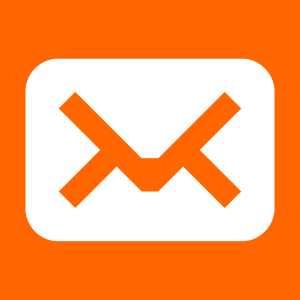
Обычно на смартфоне Android можно обнаружить приложение Gmail — для писем. Если вы привязали свой аккаунт Google к смартфону, то при входе в приложение Gmail можете работать с письмами. Вопрос — как выйти из почты Gmail на телефоне? Для этого нужно отвязать свой аккаунт Гугл от устройства — да, работает это именно так, отдельно выйти из приложения иначе нельзя.
Зайдите в «Настройки».
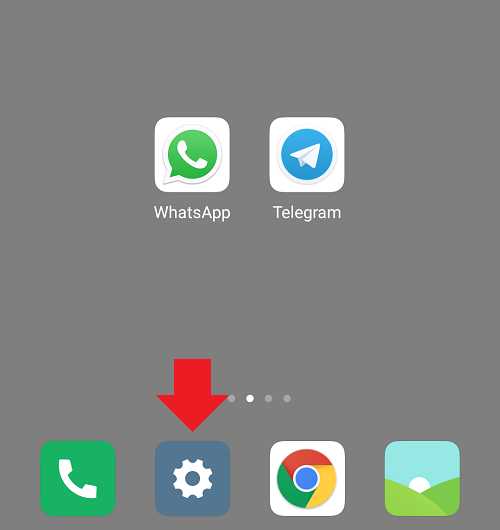
Выберите раздел «Синхронизация» или «Аккаунты».
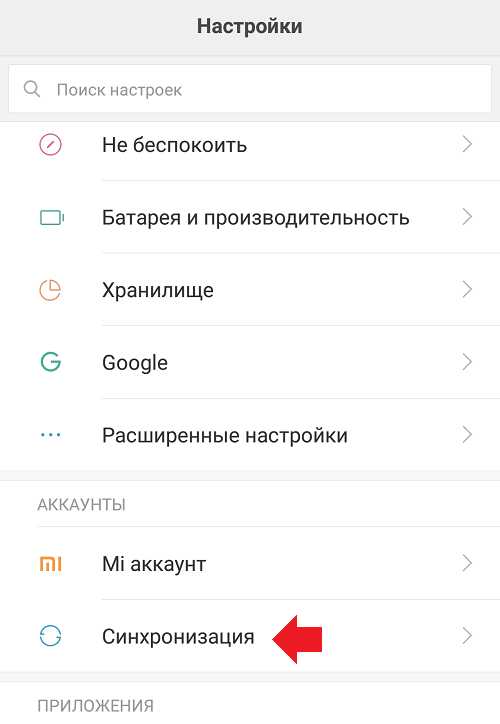
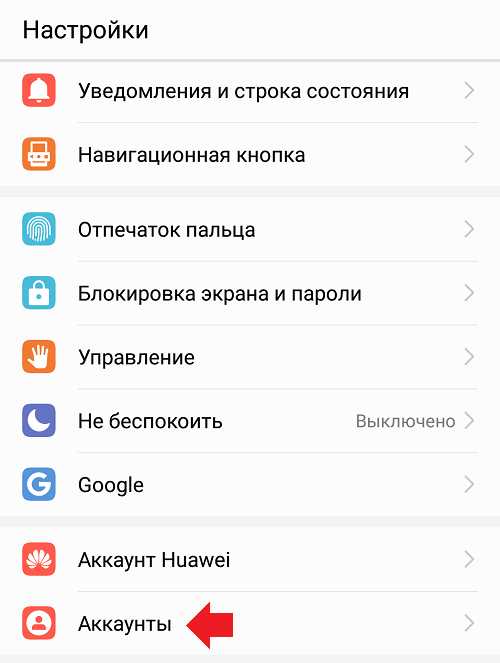
Теперь выберите аккаунт Гугл.
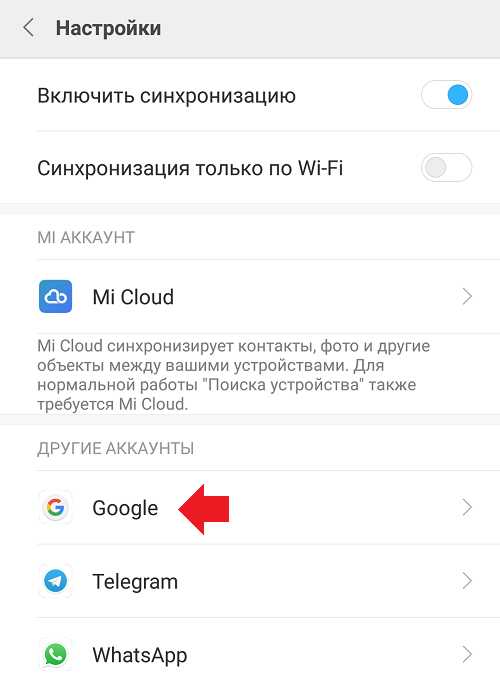
Нажмите на кнопку «Еще».
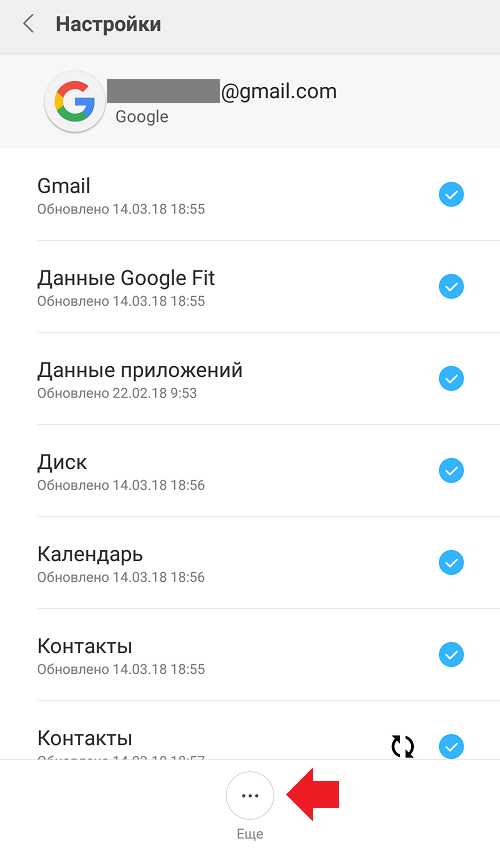
Здесь нажмите на строку «Удалить аккаунт».
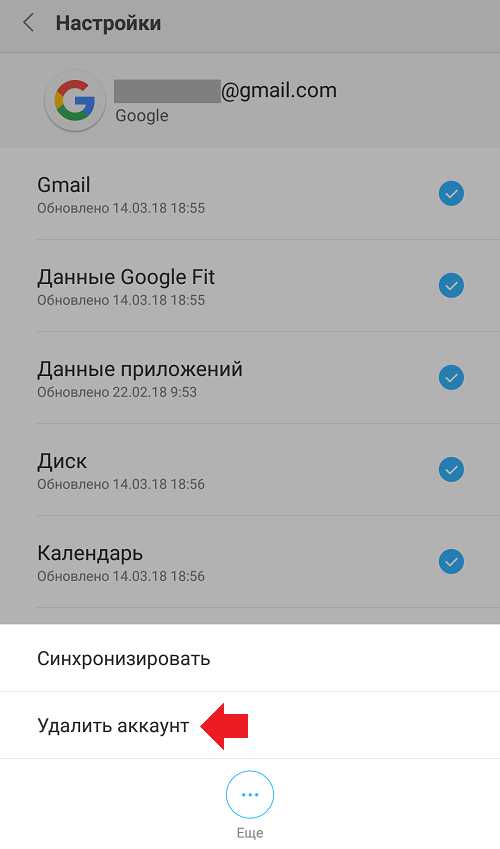
И подтвердите его удаление.
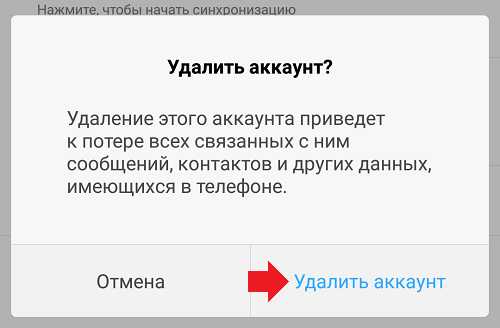
Аккаунт Гугл пропал из списка. Это говорит о том, что вы из него вышли, как и вышли из приложения Gmail.
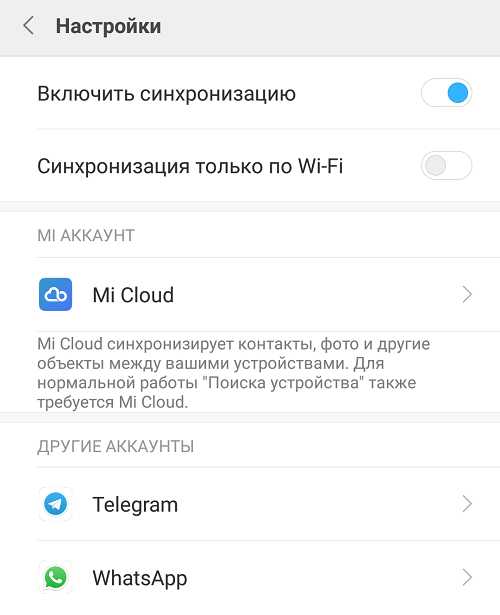
Если вы авторизованы в Gmail через браузер, можно выйти из своей учетной записи Google в интернет-обозревателе. Откройте почту по адресу gmail.com. На главной странице нажмите на указанную кнопку.
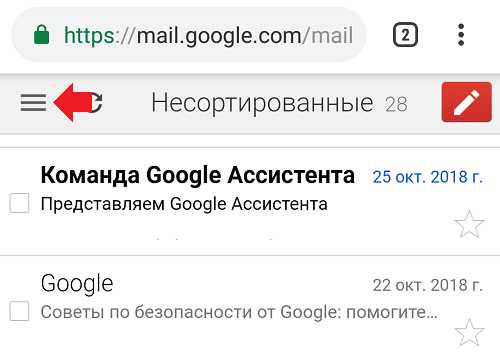
Опускаете меню вниз и нажимаете «Полная» (подразумевается полная версия сайта).
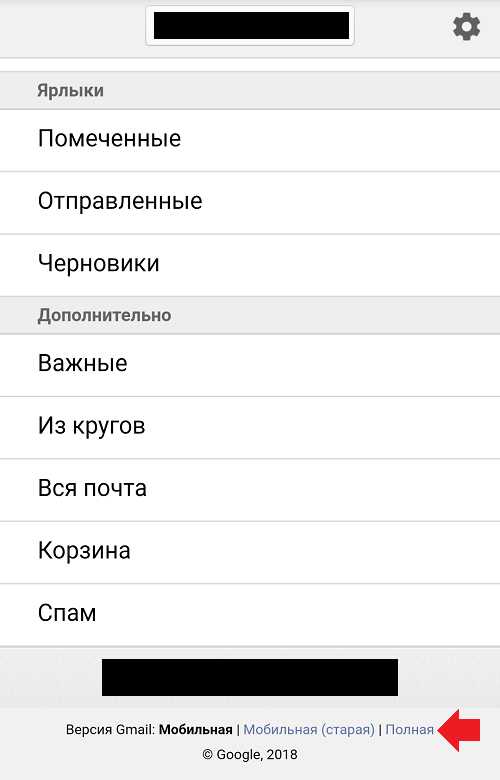
Нажимаете на кнопку «Выйти», что расположена в верхней части экрана.
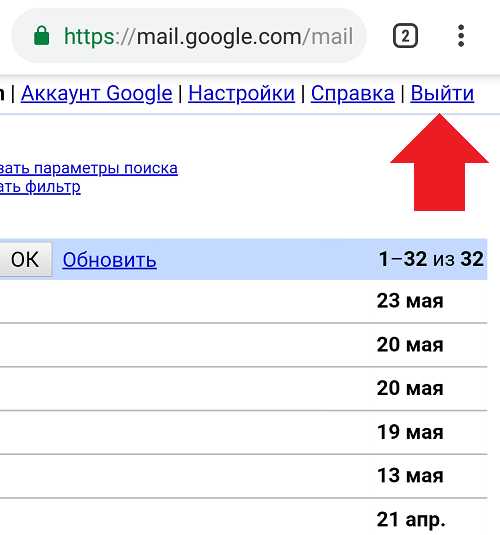
После этого будет осуществлен выход из почты.
Нужно запомнить, как выйти из почты Gmail – это действие может вам пригодиться, если вы заходили в свой аккаунт с чужого компьютера или из общественного места. Если вы запутались в интерфейсе программы – не переживайте, мы научим вас закрывать учетную запись, чтобы обезопасить личные данные.

Для телефона
Андроид
Выйти из почты Gmail на Андроиде привычным способом не получится – но вы можете выбрать другой вариант. Конечно, абсолютной альтернативы не существует, но есть ряд решений для завершения работы.
Удалите аккаунт на смартфоне:
- Войдите в приложение Gmail на устройстве;
- Нажмите на аватар в верхнем углу справа;
- Внизу страницы найдите пункт «Настройки аккаунтов на устройстве»;
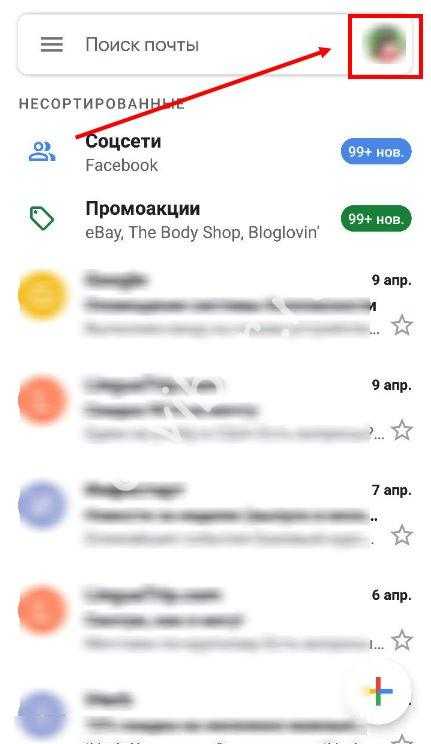
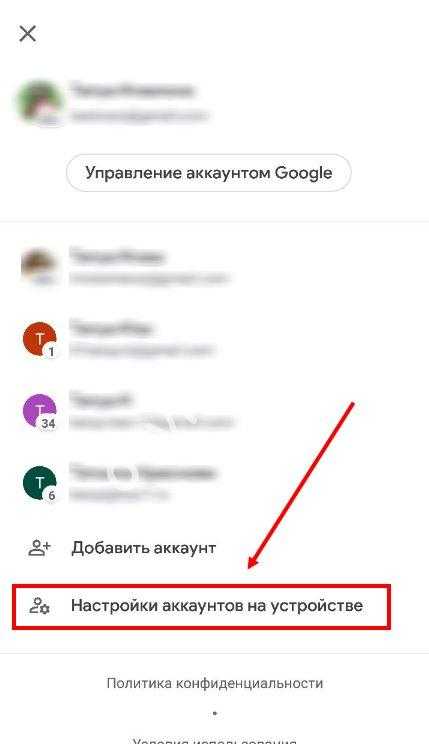
- Вам откроется меню «Учетные записи» в настройках теелфона, кликните на надпись «Google»;
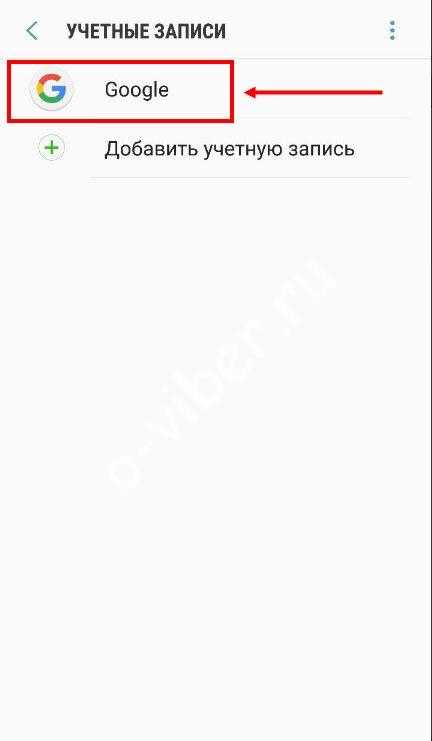
- Выберите нужный адрес;
- В открывшемся окне нажмите на три вертикальные точки в правом верхнем углу экрана и нажмите на «Удалить уч. запись».
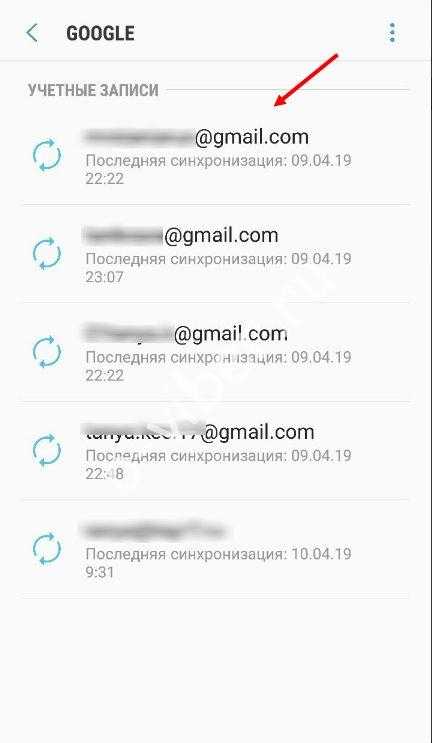
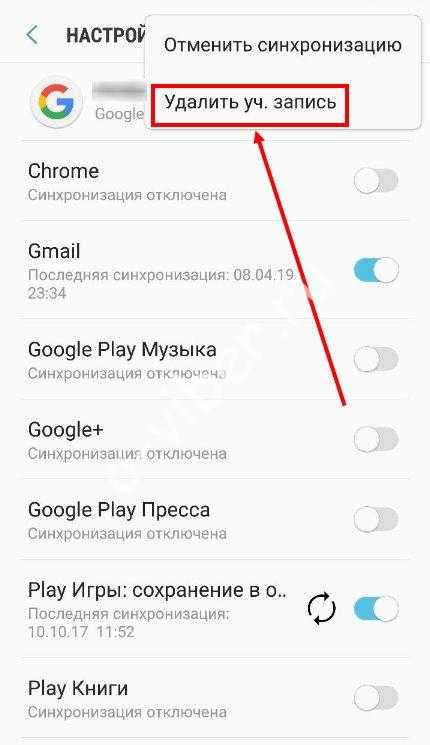
Обращаем ваше внимание, что этот способ не удаляет учетную запись – вы сможете авторизоваться на любом другом устройстве.
А еще вы можете выйти из Gmail на телефоне и открыть другую учетную запись:
- Откройте программу;
- Нажмите на фотографию профиля – она находится справа сверху;
- Кликните на иконку «Добавить»;
- Следуя инструкции на экране, сделайте новый профиль;
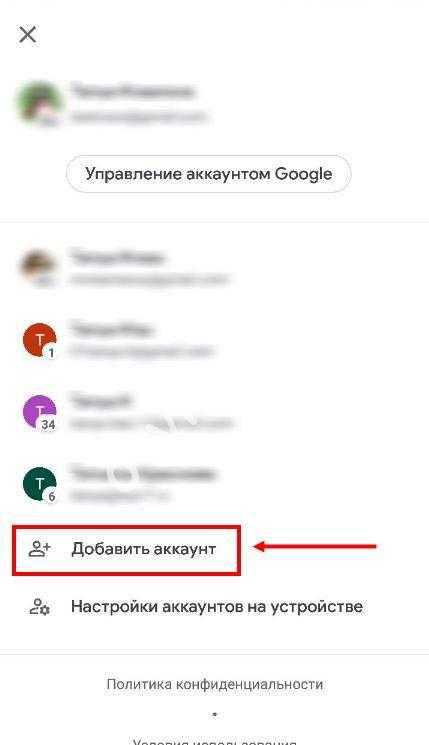
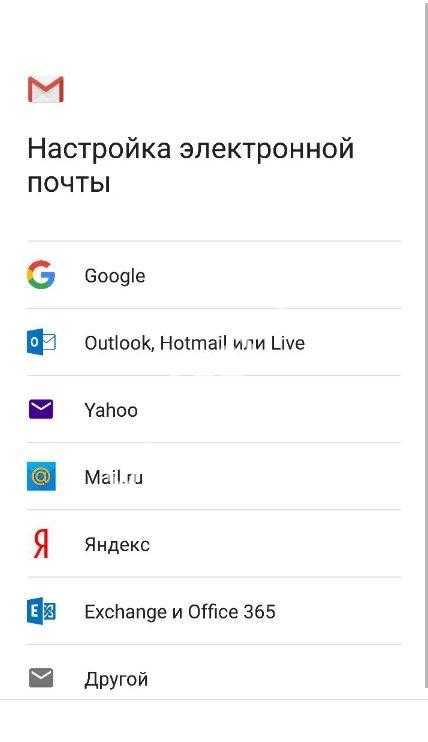
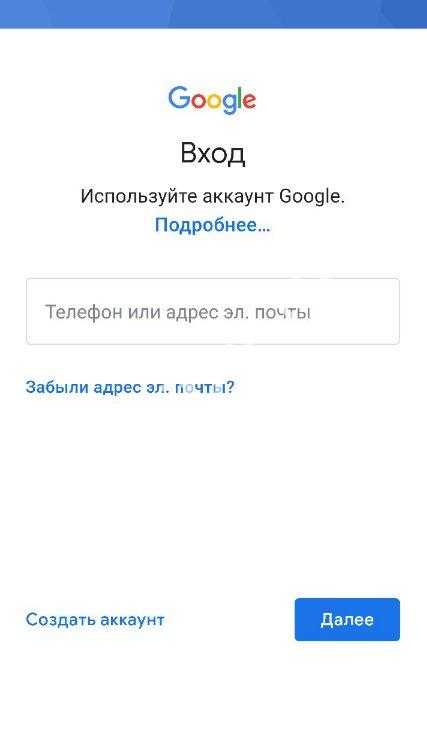
- А затем – выберите его в качестве основного.
Давайте теперь поговорим, как выйти из почты Гмайл на Айфоне, если вы предпочитаете эту операционную систему.
Айфон
Альтернативные варианты для iOs аналогичны инструкциям для Андроида – вы можете удалить учетную запись или сменить ее.
Для удаления необходимо:
- Войти в программу Gmail на смартфоне;
- Нажать на аватар в верхнем правом углу;
- Выбрать иконку «Управление аккаунтами»;
- Кликнуть на нужный профиль и нажать на кнопку удаления.

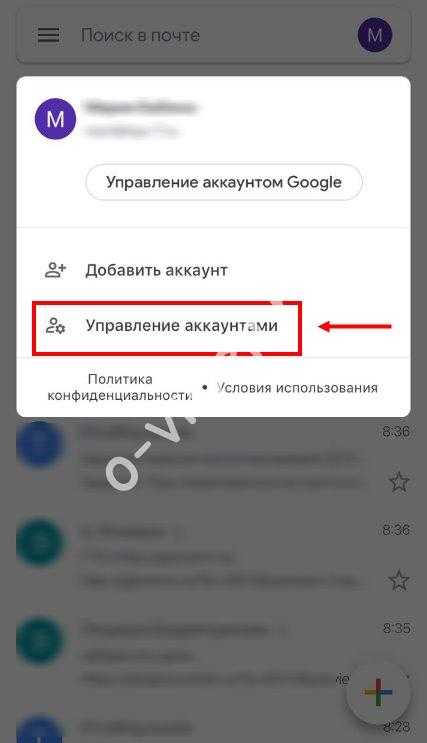
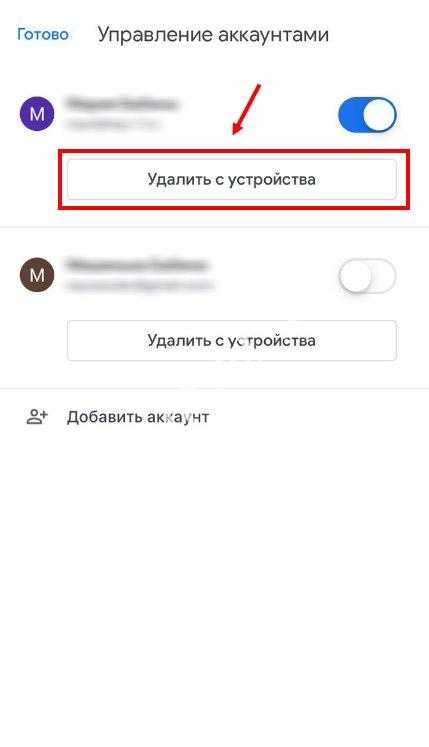
Чтобы переключиться между профилями:
- Войдите в приложение;
- Найдите слева сверху значок профиля;
- Найдите адрес электронной почты и выберите нужный аккаунт.
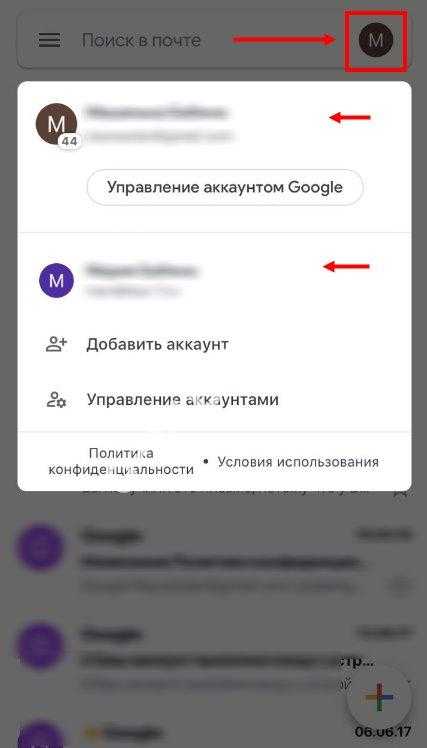
Убедились, что процедура очень проста? Больше вам не нужно думать, как выйти из аккаунта Gmail – просто следуйте нашим советам и все получится.
Gmail.com — почтовый сервис компании Google, которой в том числе принадлежит операционная система Android. Именно поэтому используя аккаунт Google, скажем, для Play Market, вы используете его и для других сервисов Google, в том числе Gmail. Что это значит? Если вы добавили аккаунт Гугл на своем смартфоне, авторизация в приложении Gmail происходит автоматически.
Давайте откроем папку с приложениями Google, запустим приложение Gmail.

После запуска видим, что вход в аккаунт уже осуществлен. И кнопки «Выйти» не наблюдается.
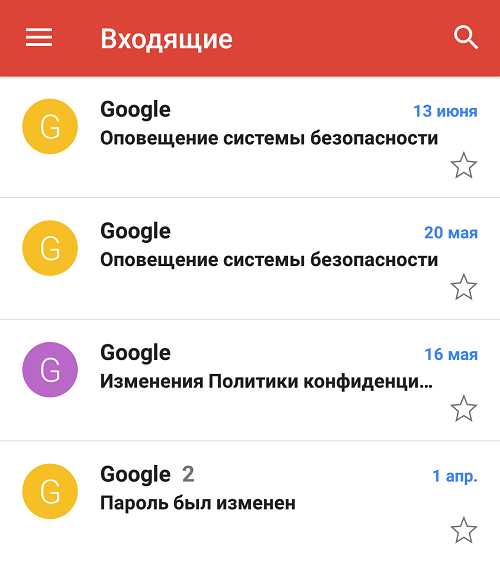
Вопрос: как выйти из аккаунта Gmail? Возможно, ответ кого-то не порадует, однако если речь идет о приложении Gmail, то деавторизовать учетную запись можно лишь одним способом — выйдя из аккаунта Google. Для этого зайдите в настройки своего смартфона (мы в качестве примера используем Samsung Galaxy). Здесь найдите раздел «Облако и учетные записи».
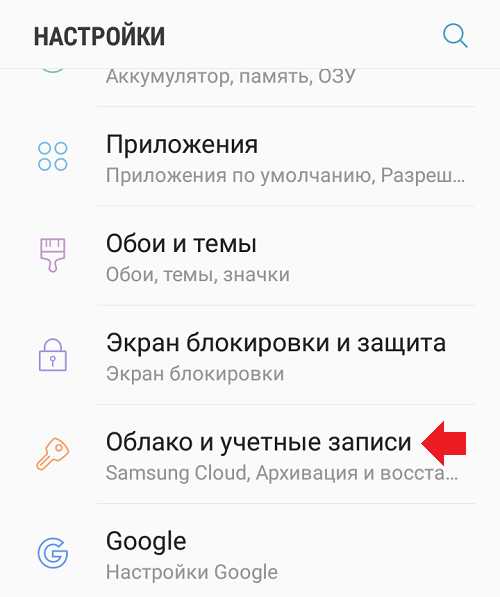
Выберите «Четные записи».
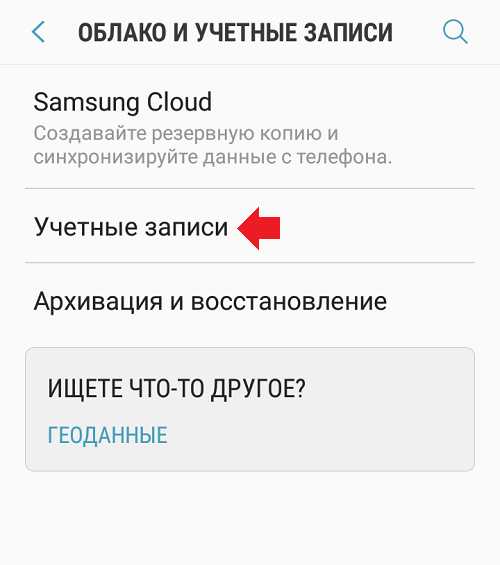
Нажмите на текущую учетку Google.
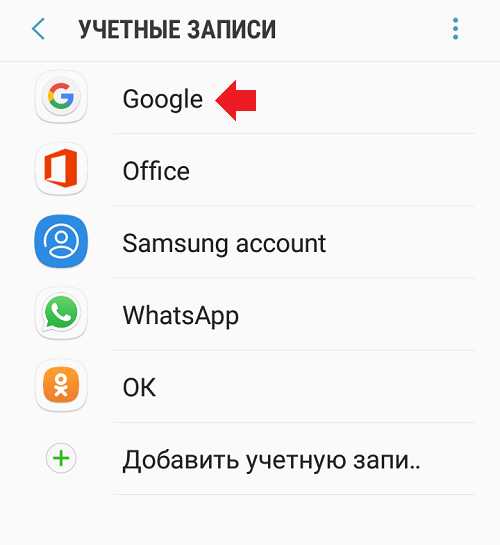
В верхней части окна тапните по кнопке в виде трех точек, затем нажмите «Удалить учетную запись».
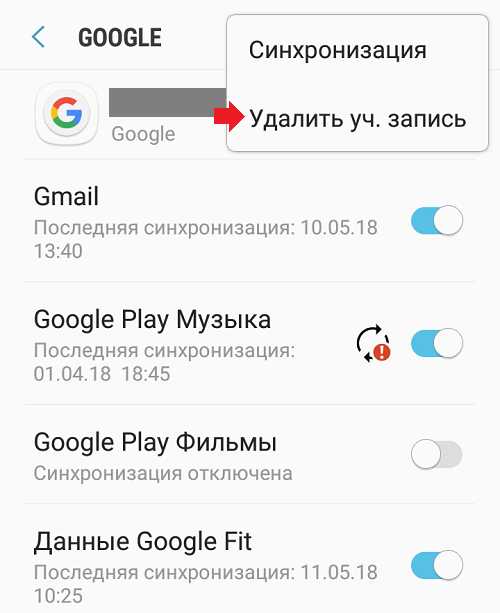
Подтвердите удаление учетной записи.

Однако помните, что в данном случае вы будете деавторизованы во всех приложениях Гугла.
Если вы авторизованы в Gmail.com в мобильном браузере, указанный выше способ вам не подойдет — в данном случае все иначе. Открываете сайт gmail.com в браузере, видите свои письма. В левом углу нажимаете на три полоски — это кнопка.
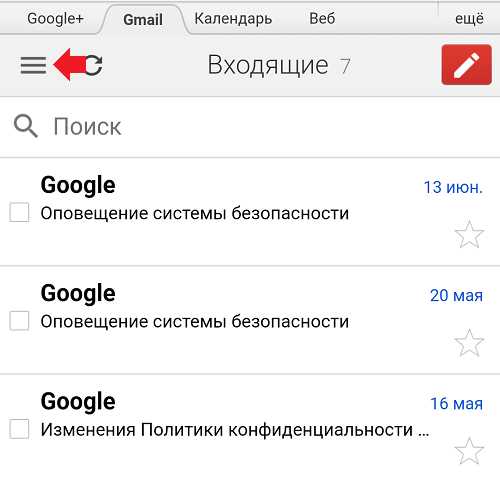
Появляется меню. Опускаете его в самый-самый низ, где есть небольшое дополнительное меню, тапаете по кнопке «Полная».
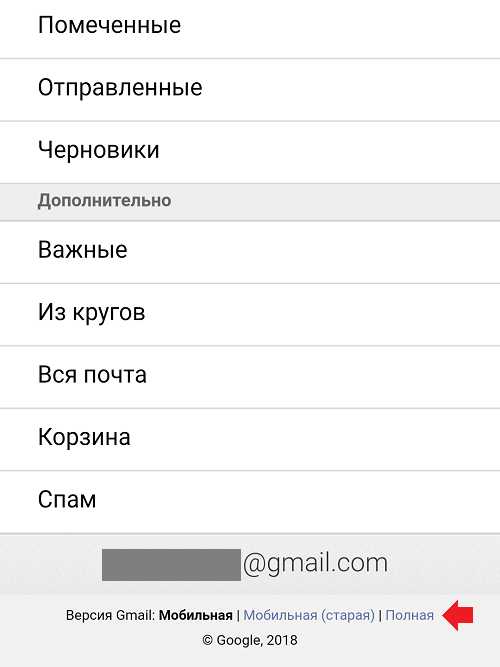
Открывается полная версия почтового сервиса, в правом верхнем углу которой вы найдете кнопку «Выйти». Нажмите на нее для выхода из своего аккаунта.
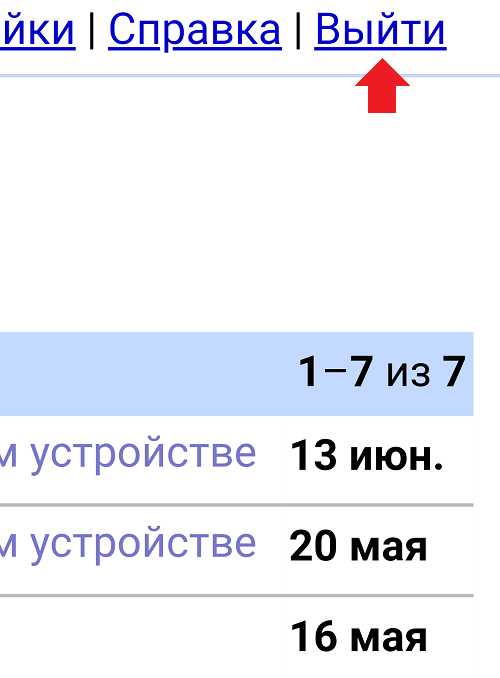
Не очень удобный способ, зато действующий.
pr-nsk.ru
Как выйти из gmail на телефоне android. Как выйти из аккаунта Google на Android
Учетная запись пользователя, необходима для использования на Android-устройстве сервисов, предоставленных Google. Аккаунт содержит в себе личную информацию о зарегистрированном пользователе, чтобы в случае смены, поломки или потери устройства можно было получить к ней доступ, просто введя логин и пароль, восстановив данные.
Предназначение аккаунта
Google использует одну и ту же учетную запись сразу для всех своих сервисов – Play Market, YouTube, Google Docs и прочих. При первом включении телефона/планшета пользователю будет предложено залогиниться или создать новый аккаунт. Рекомендуется сделать это как можно скорее.Подводя итоги — Google-аккаунт нужен для:
Пользование телефоном без аккаунта будет неполноценным — нельзя будет скачать нужные программы, а также при технических проблемах будут утеряны личные данные, такие как фото.
Выход из аккаунта
Данная функция может пригодиться в случае, если вы собираетесь продавать устройство или же возникла необходимость зайти с другой учетной записи. Чтобы выйти из аккаунта Гугл (отвязать его), произведите следующие действия:- Перейдите в настройки и выберите пункт “Аккаунты”.
- Появится список прикрепленных к устройству аккаунтов, из которого нужно выбрать желаемый — то есть, Google.
- Откроется страница, содержащая личные данные и перечень разрешений. Здесь справа вверху нажмите на кнопку в виде трех точек. В открывшемся меню укажите последний вариант — “Удалить аккаунт.”
- Помните, что данное действие не удаляет аккаунт полностью, а лишь разрывает его связь с устройством. Подтвердите, что хотите это сделать, щелкнув по кнопке “Удалить аккаунт” в появившемся окне.
Выход из учетной записи на смартфонах Samsung
Некоторые производители, в том числе Samsung, выпускают смартфоны со своими индивидуальными особенностями. Чтобы произвести выход на учетной записи смартфона Самсунг, следует проделать: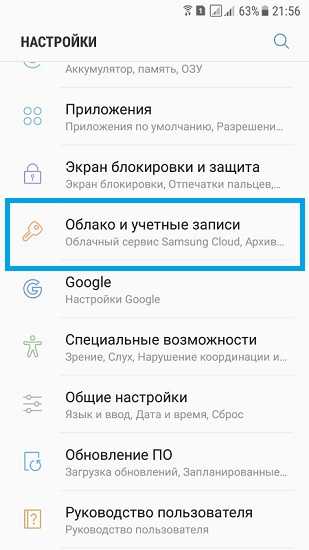 Впрочем, в случае, если вы передаете свое устройство другому хозяину, можно применить и более радикальный метод — сделать откат до заводских установок, который подразумевает, в том числе и выход из всех имеющихся учетных записей. Не забудьте перед этим сохранить необходимые вам данные, чтобы их не потерять.
Впрочем, в случае, если вы передаете свое устройство другому хозяину, можно применить и более радикальный метод — сделать откат до заводских установок, который подразумевает, в том числе и выход из всех имеющихся учетных записей. Не забудьте перед этим сохранить необходимые вам данные, чтобы их не потерять.Также существует возможность разорвать синхронизацию Гугл с отдельным приложением. Для этого в настройках профиля нужно выбрать пункт “Настройки синхронизации” и снять желаемые галочки.
В операционной системе Android многие функции и приложения привязаны к . Например, для того чтобы иметь возможность скачивать приложения из магазина Google Play необходимо войти в аккаунт Google.
Обычно с входом в аккаунт не возникает проблем. Так как форма для входа появляется при каждом запуске или других приложений от Google. Но, вот выйти из аккаунта Google получается далеко не у всех. Пользователи просто не могут найти, где и как это можно сделать. Если вы попали в такую ситуацию, то эта статья должна вам помочь. Сейчас мы расскажем о том, как выйти из аккаунта Гугл на Андроиде.
Для начала откройте настройки Андроиде и перейдите в раздел «Аккаунты». Данный раздел находится в группе «Личные данные».
После этого вы увидите список сервисов, аккаунты для которых используются на данном устройстве. Здесь нужно выбрать Google.
Дальше перед вами появится список аккаунтов Google, которые используются на данном устройстве. Если вы входили только в один аккаунт, то здесь будет отображаться только один аккаунт. Нажмите на адрес вашей почты, для того чтобы открыть настройки данного аккаунта.
После этого перед вами откроется окно с настройками выбранного вами аккаунта. Для того чтобы выйти из аккаунта Гугл вам необходимо нажать на кнопку с тре
erfa.ru
Ваш комментарий будет первым